页面中添加分页按钮和页码
在上一节课中,我们成功实现了分页接口的请求。本节课的目标是在页面上添加分页按钮,实现通过点击按钮跳转到指定页面的功能。
分页样式
首先,我们需要将分页样式整合到首页中。在MovieList.vue文件中,电影信息下添加如下代码:
<div class="flex items-center justify-center text-gray-500 pb-4 mb-12">
<span class="page-link">
<button class="w-8 h-8 rounded mx-1 my-1 text-gray-600 bg-gray-300">
<svg xmlns="http://www.w3.org/2000/svg" class="h-5 w-5 mx-auto" viewBox="0 0 20 20" fill="currentColor">
<path fill-rule="evenodd" d="M12.707 5.293a1 1 0 010 1.414L9.414 10l3.293 3.293a1 1 0 01-1.414 1.414l-4-4a1 1 0 010-1.414l4-4a1 1 0 011.414 0z" clip-rule="evenodd" />
</svg>
</button>
</span>
<a class="page-link">
<button class="w-8 h-8 rounded mx-1 my-1 bg-blue-500 text-white">1</button>
</a>
<a class="page-link">
<button class="w-8 h-8 rounded mx-1 my-1 bg-gray-300">2</button>
</a>
<a class="page-link">
<button class="w-8 h-8 rounded mx-1 my-1 bg-gray-300">...</button>
</a>
<a class="page-link">
<button class="w-8 h-8 rounded mx-1 my-1 bg-gray-300">45</button>
</a>
<a class="page-link" href="javascript:void(0)">
<button class="w-8 h-8 rounded mx-1 my-1 bg-gray-300">
<svg xmlns="http://www.w3.org/2000/svg" class="h-5 w-5 mx-auto" viewBox="0 0 20 20" fill="currentColor">
<path fill-rule="evenodd" d="M7.293 14.707a1 1 0 010-1.414L10.586 10 7.293 6.707a1 1 0 011.414-1.414l4 4a1 1 0 010 1.414l-4 4a1 1 0 01-1.414 0z" clip-rule="evenodd"></path>
</svg>
</button>
</a>
</div>
运行效果如下图所示。
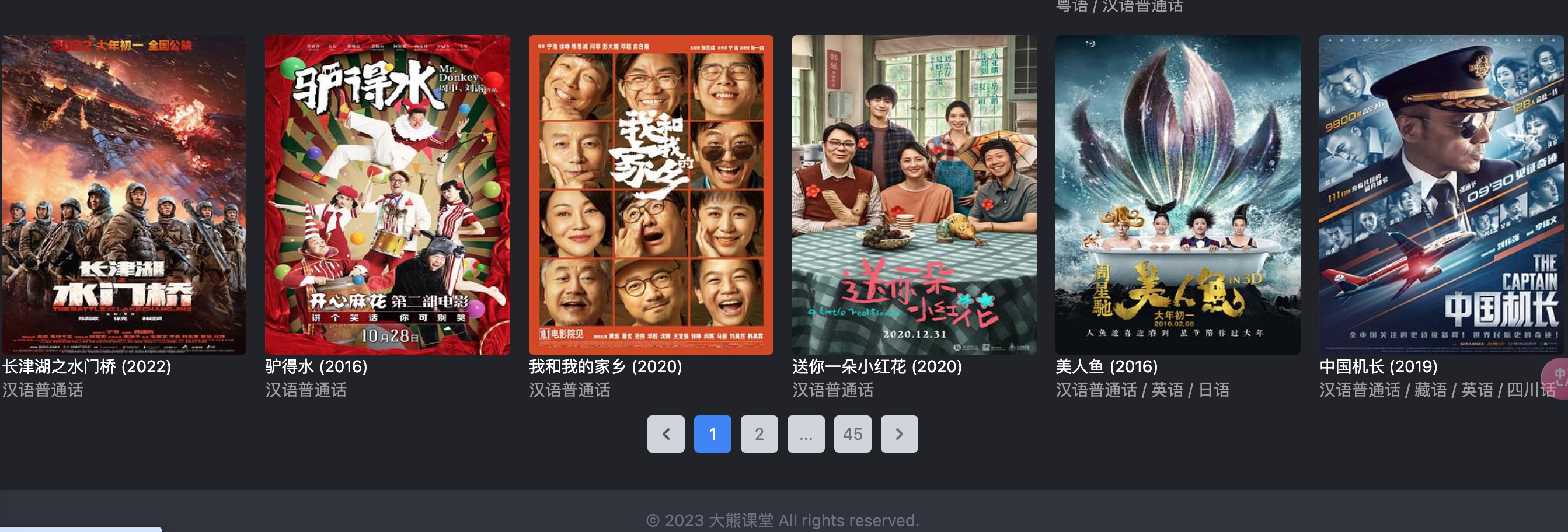
创建分页组件
然而,这只是样式的初步实现,我们接下来需要在View组件中实现具体的跳转逻辑,确保每次点击都能跳转到相应的页面,并正确显示分页数据,同时应该包含上一页和下一页的选项。
考虑到分页功能在多个页面中均可能用到,例如在展示电影分类时,我们需要将其设计为一个可重用的组件。因此,我们不再将分页逻辑直接写入当前页面,而是创建一个新的分页组件,并通过组件的方式进行调用。
具体操作如下:在Components目录下,我们新建一个名为PageView的组件,并将之前的分页代码迁移到该组件中。目录结构如下:
├── src
│ ├── App.vue
│ ├── assets
│ │ ├── css
│ │ │ └── tailwind.css
│ │ ├── images
│ │ │ ├─�─ logo.png
│ ├── components
│ │ ├── Footer.vue
│ │ ├── Header.vue
│ │ ├── HelloWorld.vue
│ │ ├── MovieList.vue
│ │ ├── Page.vue
接下来,在MovieList组件中导入Page组件,并在模板中引用它。
<template>
<!-- 分页 -->
<Page />
</template>
<script>
import axios from "axios";
import Page from "@/components/Page.vue";
export default {
name: "MovieList",
data: function () {
return {
info: "",
};
},
components: { Page },
mounted() {
this.get_movie_data();
},
这样做后,刷新页��面,你会看到分页组件已经成功集成到页面中。
显示上一页和下一页逻辑
下一步,我们需要实现基本的分页逻辑,即实现上一页和下一页的功能。在实现这一功能时,我们需要注意一些条件判断,例如,如果当前页面是第1页,则不应显示上一页按钮;如果当前页面是最后一页,则不应显示下一页按钮。我们可以通过检查数据结构中的previous和next属性来判断当前页面的位置。如下图所示。
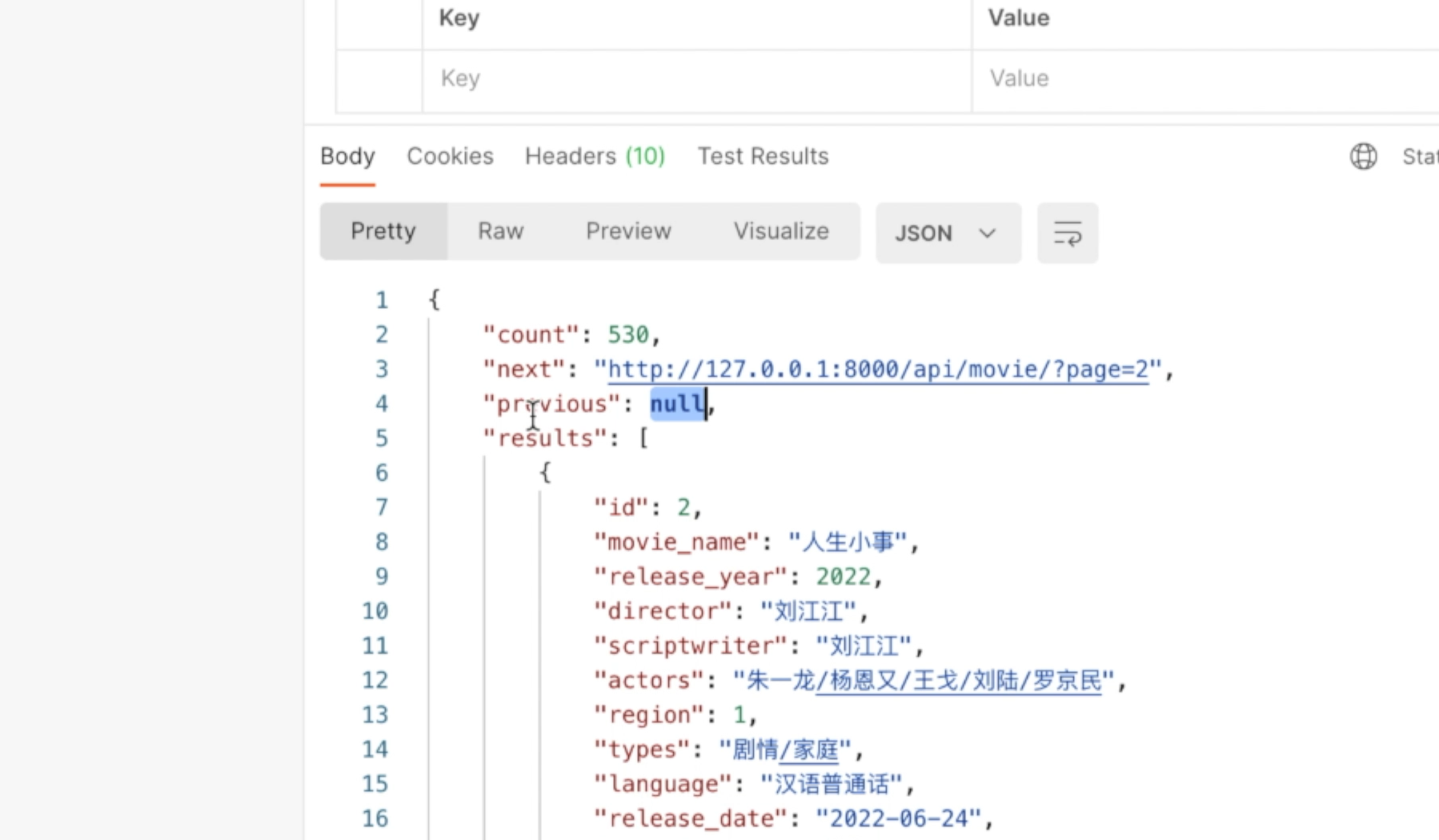
当然我们可以在Page.vue中使用axios再次发一个请求,获取数据信息,判断是否有上一页和下一页。但是这里有一个效率问题。在MovieList页面中,我们已经使用axios请求获取了数据,如果我们再次发起请求,就会导致不必要的重复请求。
为了解决这个问题,我们可以将MovieList页面中请求得到的数据通过属性传递给分页组件。这里我们可以把MovieList当做父组件,而把Page.vue当做子组件。
在Vue.js中,我们可以使用属性绑定(prop binding)来实现父组件向子组件传值。
MovieList.vue代码如下:
<template>
<Page :info="info">
</template>
Page.vue代码如下:
<script>
export default {
props: ["info"],
};
</script>
具体而言,我们在MovieList组件中将请求到的数据通过props传递给PageView组件。然后在PageView组件中,我们通过props接收这些数据,并使用它们来实现分页逻辑。
接下来,我们使用Vue的v-if指令来通过判断previous和next属性的值,来控制是否显示上一页和下一页的按钮。Page.vue代码如下:
<template>
<div class="flex items-center justify-center text-gray-500 pb-4 mb-12">
<span v-if="info.previous" class="page-link">
<button class="w-8 h-8 rounded mx-1 my-1 text-gray-600 bg-gray-300">
<svg
xmlns="http://www.w3.org/2000/svg"
class="h-5 w-5 mx-auto"
viewBox="0 0 20 20"
fill="currentColor"
>
<path
fill-rule="evenodd"
d="M12.707 5.293a1 1 0 010 1.414L9.414 10l3.293 3.293a1 1 0 01-1.414 1.414l-4-4a1 1 0 010-1.414l4-4a1 1 0 011.414 0z"
clip-rule="evenodd"
/>
</svg>
</button>
</span>
<a class="page-link">
<button class="w-8 h-8 rounded mx-1 my-1 bg-blue-500 text-white">1</button>
</a>
<a class="page-link">
<button class="w-8 h-8 rounded mx-1 my-1 bg-gray-300">2</button>
</a>
<a class="page-link">
<button class="w-8 h-8 rounded mx-1 my-1 bg-gray-300">...</button>
</a>
<a class="page-link">
<button class="w-8 h-8 rounded mx-1 my-1 bg-gray-300">45</button>
</a>
<a v-if="info.next" class="page-link" href="javascript:void(0)">
<button class="w-8 h-8 rounded mx-1 my-1 bg-gray-300">
<svg
xmlns="http://www.w3.org/2000/svg"
class="h-5 w-5 mx-auto"
viewBox="0 0 20 20"
fill="currentColor"
>
<path
fill-rule="evenodd"
d="M7.293 14.707a1 1 0 010-1.414L10.586 10 7.293 6.707a1 1 0 011.414-1.414l4 4a1 1 0 010 1.414l-4 4a1 1 0 01-1.414 0z"
clip-rule="evenodd"
></path>
</svg>
</button>
</a>
</div>
</template>
<script>
export default {
props: ["info"],
};
</script>
当我们访问第1页时,info.previous为null, v-if标签条件不成立,所以不显示上一页按钮,运行效果如下图所示。

当我们访问最后一页时,info.next为null, v-if标签条件不成立,所以不显示下一页按钮,运行效果如下图所示。
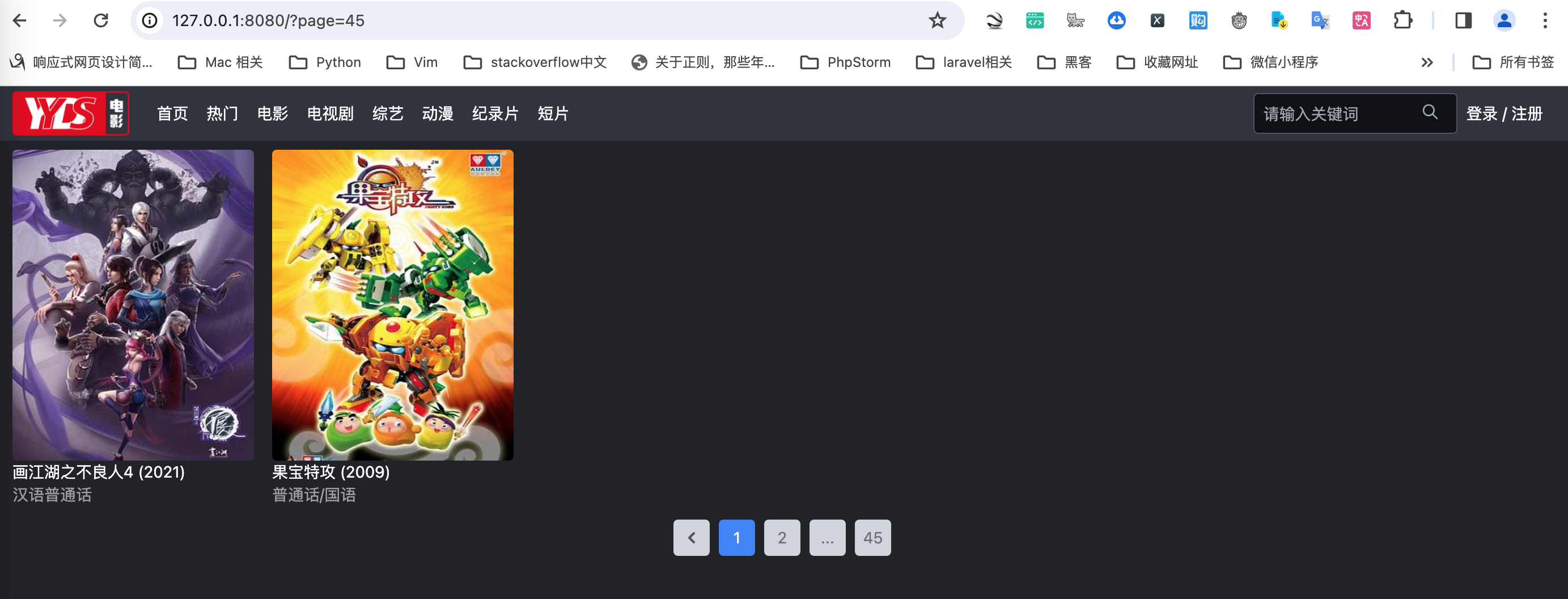
总结来说,通过创建一个可重用的分页组件,并通过组件属性传递数据,我们实现了一个高效且用户友好的分页功能。下一节课,我们将进一步探讨如何优化和扩展这一功能。
感谢您的收看,我们下节课再见。